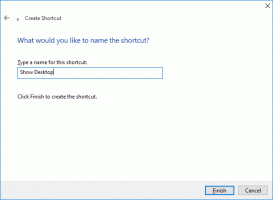Zväčšenie písma bez zmeny DPI v systéme Windows 10
Je dobre známou skutočnosťou, že spoločnosť Microsoft od systému Windows 8 odstránila množstvo funkcií a možností. Jedným z nich bolo dialógové okno Rozšírené nastavenia vzhľadu, ktoré vám umožňovalo meniť rôzne aspekty, ako sú farby a metriky okien. V systéme Windows 10 zostáva len niekoľko nastavení na zmenu veľkosti textu; všetky ostatné nastavenia sú odstránené, pretože aj keď ste ich zmenili, neaplikovali sa na témy/vizuálne štýly. Vzťahovali sa iba na klasickú tému, ktorá bola tiež odstránená. Zmena iba veľkosti textu však môže byť pre niektorých používateľov stále lepšou voľbou ako zmena DPI celého systému, pretože zmena DPI často vedie k problémom s mierkou.
Reklama
Ak chcete zväčšiť iba veľkosť textu, kliknite pravým tlačidlom myši na pracovnú plochu a vyberte položku Nastavenia displeja z kontextového menu:
Otvorí sa aplikácia Nastavenia. Automaticky sa vyberie stránka Systém -> Displej. Musíte kliknúť na odkaz Pokročilé nastavenia displeja vpravo dole:
Po kliknutí na Pokročilé nastavenia displeja odkaz, na obrazovke sa zobrazí nová stránka aplikácie Nastavenia. Tam musíte kliknúť na uvedený odkaz Pokročilá veľkosť textu a iných položiek: Po kliknutí na tento odkaz sa na obrazovke zobrazí nasledujúce okno:
Po kliknutí na tento odkaz sa na obrazovke zobrazí nasledujúce okno:
V Zmeňte iba veľkosť textu časti v spodnej časti okna, vyberte požadovanú položku v prvom rozbaľovacom zozname a potom nastavte veľkosť a štýl písma, ako chcete.
 Výsledok bude nasledovný:
Výsledok bude nasledovný:
 To je všetko. Všimnite si, že aj keď môžete zmeniť veľkosť textu záhlavia, polí so správami, ponúk a ikon, určité prvky, ako napríklad popisy, nebudú ovplyvnené univerzálne, pretože popisy používať motívy v moderných verziách systému Windows na väčšine miest, takže budú fungovať iba staré popisy nástrojov, ako napríklad tie, ktoré vidíte pre tlačidlá Zavrieť/Minimalizovať/Maximalizovať postihnutých.
To je všetko. Všimnite si, že aj keď môžete zmeniť veľkosť textu záhlavia, polí so správami, ponúk a ikon, určité prvky, ako napríklad popisy, nebudú ovplyvnené univerzálne, pretože popisy používať motívy v moderných verziách systému Windows na väčšine miest, takže budú fungovať iba staré popisy nástrojov, ako napríklad tie, ktoré vidíte pre tlačidlá Zavrieť/Minimalizovať/Maximalizovať postihnutých.
To isté môžete urobiť v systéme Windows 8.1. Pozri tento článok pre referenciu.